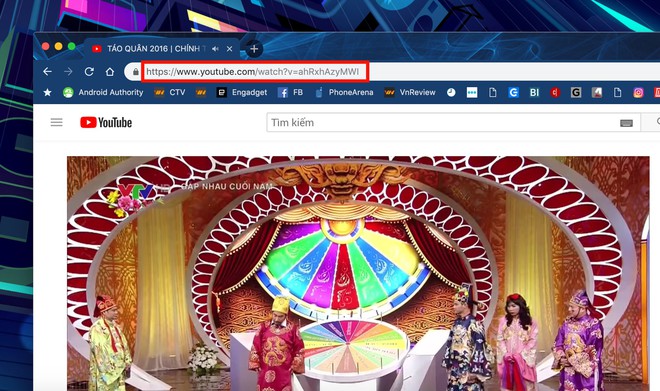
YouTube là một dịch vụ cực kỳ phổ biến, nhiều người lên YouTube mỗi ngày nhưng không phải ai cũng biết những mẹo hữu ích như thế này đâu nhé!
1. Chỉ định video sẽ bắt đầu phát từ đâu
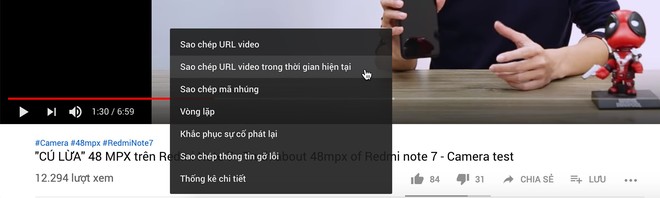
Nếu gửi đường link mặc định cho người khác, video sẽ được phát từ đầu đến cuối. Nếu chỉ muốn họ chú ý đến một đoạn nào đó hoặc bỏ qua phần intro dài dòng, bạn có thể thêm vào cuối đường link cụm &t=YmXXs (Y là phút, XX là giây) để video bắt đầu phát ở thời điểm tương ứng. Ví dụ như video có đường link sau đây:
https://www.youtube.com/watch?v=KNwUcvlBF3I
Bạn chỉ muốn người khác xem nó từ 1 phút 30 giây, vậy thì thêm vào như sau:
https://www.youtube.com/watch?v=KNwUcvlBF3I&t=1m30s
hoặc https://www.youtube.com/watch?v=KNwUcvlBF3I&t=90s
Một cách khác nếu không muốn sửa đường link: tạm dừng video ở thời điểm đó, nhấn chuột phải vào player rồi chọn Sao chép URL video trong thời gian hiện tại.
2. Lặp lại video "vô cực" lần
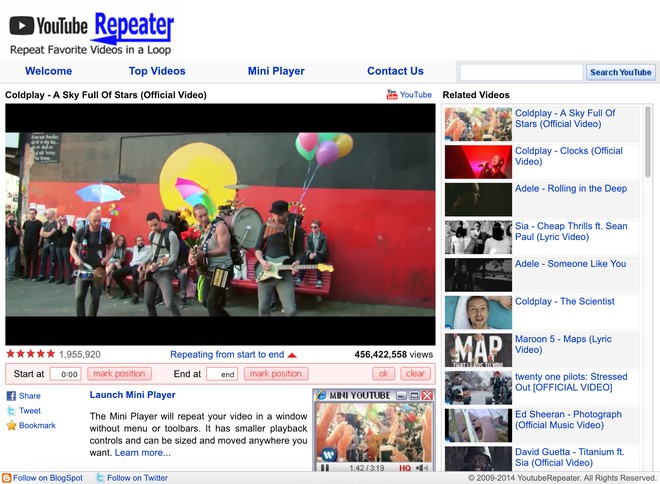
YouTube là một nơi tuyệt vời để nghe nhạc, đặc biệt khi cần thư giãn hay tập trung học hành. Nếu thích một bản nhạc nào đó và muốn nghe đi nghe lại, chỉ cần thêm cụm repeater phía sau youtube trong URL để mở trang web YouTubeRepeater.com là xong.
Ví dụ như với video sau:
https://www.youtube.com/watch?v=VPRjCeoBqrI
Để phát lặp đi lặp lại, chỉ cần sửa đường link thành:
https://www.youtuberepeater.com/watch?v=VPRjCeoBqrI
Lưu ý: Một vài bản nhạc có bản quyền sẽ không thể phát trên website này.
3. Bỏ qua giới hạn tuổi mà không cần đăng nhập
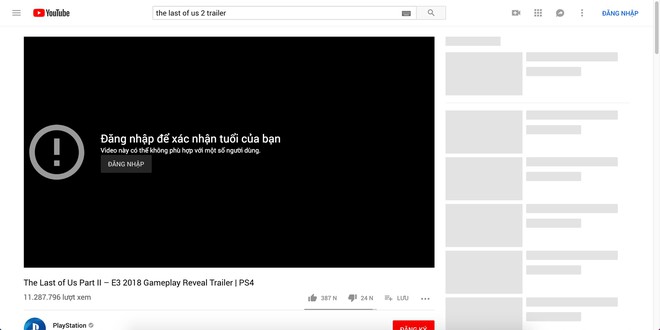
YouTube có chính sách giới hạn độ tuổi cho các video nhất định được gắn cờ là chứa nội dung người lớn, kinh dị. Nếu không có tài khoản Google hoặc làm biếng không muốn đăng nhập nhưng vẫn muôn xem video, bạn có thể làm như sau.
Đường link mặc định của video bị giới hạn tuổi:
https://www.youtube.com/watch?v=btmN-bWwv0A
Chỉ cần thêm gen vào trước youtube:
https://www.genyoutube.com/watch?v=btmN-bWwv0A
Một trang mới mở ra, video sẽ phát ngay sau đó mà không còn cảnh báo giới hạn tuổi nữa.
4. Tải video về máy
Theo MakeUseOf, YouTube không cho tải video, nhưng vẫn có cách để bạn tải video về máy như thường. Trước cụm youtube.com trong đường link, chỉ cần thêm pwn rồi chọn dịch vụ tải mà bạn thích là xong.
Ví dụ như với đường link sau:
https://www.youtube.com/watch?v=zqbCy4VmcDg
Để tải video về máy, chỉ cần sửa thành:
https://www.pwnyoutube.com/watch?v=zqbCy4VmcDg
Nếu video đang tải bị dính bản quyền nhạc, hãy thử một website khác như OnlineVideoConverter .
5. Dùng thử YouTube TV
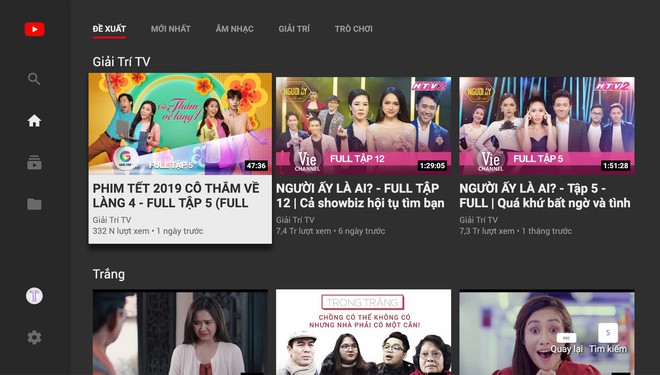
YouTube TV là phiên bản YouTube dành cho TV và máy chơi game console. Nó vẫn là YouTube, nhưng một số thành phần giao diện được tinh chỉnh cho phù hợp với việc điều khiển bằng remote. Nếu muốn trải nghiệm thử YouTube TV, chỉ cần nhập đường link sau:
6. Chỉ xem đề xuất từ các kênh đã đăng ký
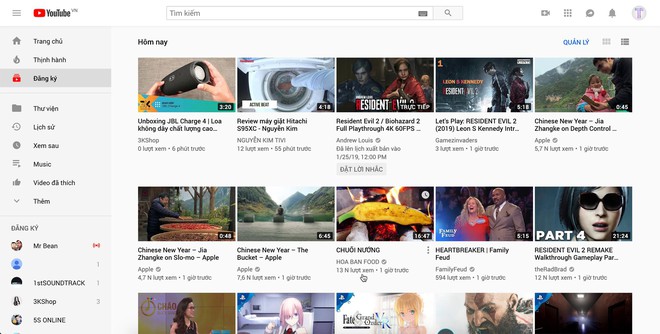
Nếu chỉ muốn xem đề xuất video từ các kênh chất lượng mà bạn đã đăng ký, hãy thêm đường link sau vào bookmark, rồi nhấn vào nó mỗi khi muốn truy cập YouTube:
7. Tải ảnh thu nhỏ của video
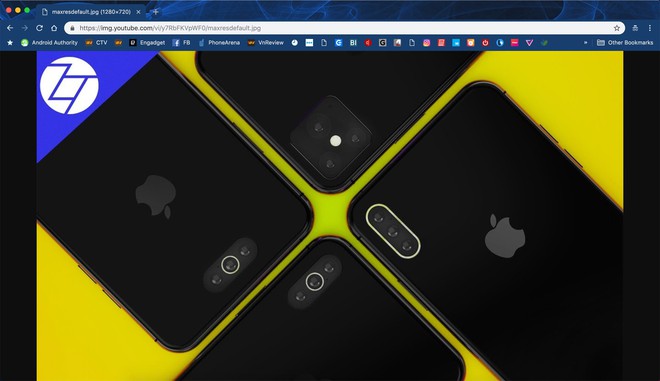
Bạn hoàn toàn có thể tìm trên Google để có được ảnh thu nhỏ (thumbnail) của video, có tên là maxresdefault. Tuy nhiên, vẫn có cách giúp bạn xem được ảnh thumbnail chất lượng cao (nếu có) của bất kỳ video nào.
Đường dẫn tải ảnh thumbnail có dạng sau:
https://img.youtube.com/vi/[VideoID]/maxresdefault.jpg
Hãy thay thế [VideoID] bằng đoạn mã nằm sau v= ở cuối video. Ví dụ tôi muốn tải ảnh thumbnail của video sau:
https://www.youtube.com/watch?v=y7RbFKVpWF0
Thì sửa lại thành thế này:
https://img.youtube.com/vi/y7RbFKVpWF0/maxresdefault.jpg
8. Tạo ảnh GIF từ video
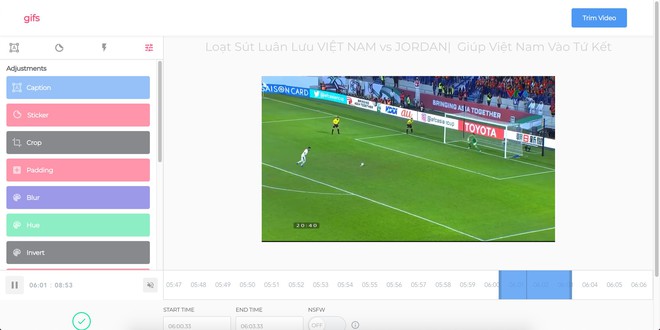
Bạn cũng có thể tạo ảnh động (GIF) từ bất kỳ phần nào trong video bằng cách thêm chữ gif trước youtube.com, ví dụ như:
https://www.youtube.com/watch?v=sYnsxIQ3sgc
Sửa lại thành:
https://www.gifyoutube.com/watch?v=sYnsxIQ3sgc
Bạn sẽ được đưa đến trang Gifs.com để thêm hiệu ứng, chọn phần video cần tạo ảnh (Trim Clip). Sau khi hoàn tất, nhấn Create Gif. Bạn có thể chia sẻ lên Facebook, các trang mạng xã hội hoặc tải về máy (dạng ảnh GIF hoặc video MP4), rất đơn giản đúng không?
Đây là sản phẩm sau khi hoàn tất:

Lưu ý: Website có thể không hoạt động với một số video quá dài.
9. Ghép 2 video vào trong 1 khung hình
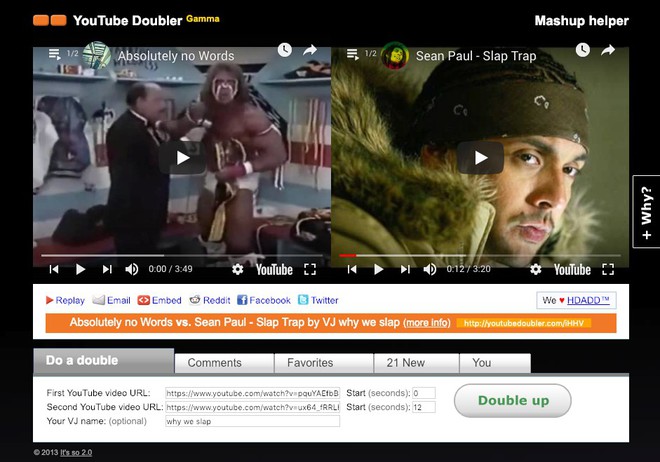
Đây không hẳn là thủ thuật với URL vì bạn không trực tiếp chỉnh sửa URL. Tuy vậy nó sử dụng URL nên chúng tôi vẫn giới thiệu.
Truy cập trang YouTube Doubler , sau đó dán 2 đường dẫn để kết hợp 2 video tương ứng thành một. Bạn có thể chọn thời điểm bắt đầu từng video, sau đó nhấn Double up để hoàn tất.